2 sposoby zatrzymania aktualizacji iOS 12 / 12.1 podczas pobierania
Od czasu uruchomienia nowego iOS 12 wielu użytkownikówpróbują zaktualizować swoje iOS. Możliwe, że jesteś jednym z nich! Ale jeśli po prostu nie zgadzasz się z nową wersją systemu iOS, lepiej będzie wrócić do starszej wersji, której używasz. Zawsze możesz zatrzymać proces aktualizacji, jeśli nie chcesz. Jeśli aktualizacja już się zakończyła, po prostu wróć do iOS 11 lub jeśli zmieniłeś zdanie podczas procesu, usuń pobrane oprogramowanie, aby zatrzymać procedurę w połowie. Więc, jak anulować aktualizację iOS 12 / 12.1, procedury są wymienione poniżej.
- Część 1: Jak anulować aktualizację iOS 12 / 12.1 podczas pobierania
- Część 2: Jak anulować aktualizację iOS 12 / 12.1, jeśli już zainstalowano
Część 1: Jak anulować aktualizację iOS 12 / 12.1 podczas pobierania
Jeśli zaczniesz aktualizować iOS bez upewnienia sięże masz wystarczającą ilość miejsca lub po prostu zapomniałeś wykonać kopie zapasowe, musisz anulować procedurę w połowie, aby chronić te pliki. Ale anulowanie takiej procedury w połowie nie jest bardzo łatwe; musisz upewnić się, że robisz to poprawnie. Jak więc anulować aktualizację iOS 12 podczas pobierania? Procedura jest wymieniona poniżej:
Krok 1: Usuń pobrane oprogramowanie układowe systemu iOS 12
Jak mówiłem wcześniej, zawsze jest bardzotrudna decyzja o zmianie systemu operacyjnego. Wiele osób próbuje to zrobić, nie znając dokładnej procedury lub nie podejmując żadnych przygotowań, a w końcu mają straszne konsekwencje.
Zasadniczo w takich sytuacjach najlepiej byłoby całkowicie zatrzymać aktualizację, aby chronić urządzenie. Ale w tym celu musisz wiedzieć, jak zatrzymać aktualizację iOS 12:
1. Przejdź do iPhone'a i przejdź do Ustawień.
2. Znajdź opcję o nazwie „Aktualizacja oprogramowania”, aby sprawdzić status. Krok 3: Teraz dotknij
3. Po zakończeniu pobierania oprogramowania dotknij „Później”, aby odłożyć aktualizację.

4. Teraz ponownie przejdź do Ustawień.
5. Teraz musisz otworzyć „iPhone Storage” poprzez „Ogólne”. W starszych wersjach iOS będzie się nazywać „Wykorzystanie pamięci masowej i iCloud”.
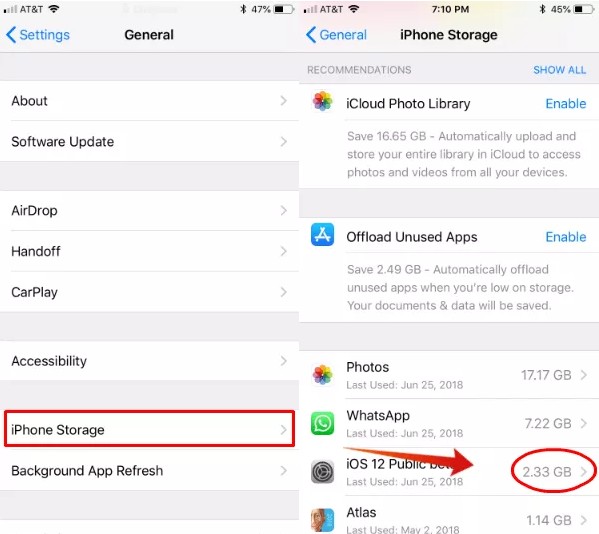
6: Teraz po prostu zlokalizuj iOS 12, zostanie on przeniesiony do strony „Aktualizacja oprogramowania”, gdzie będziesz mógł usunąć aktualizację.
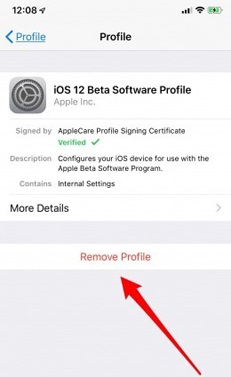
Oto jak zatrzymać aktualizację oprogramowania na iPhonie. Ta procedura działa naprawdę dobrze i skutecznie, jeśli utkniesz w środku aktualizacji lub po prostu zdecydowałeś, że tak naprawdę nie potrzebujesz aktualizacji. Wtedy łatwiej będzie Ci całkowicie zatrzymać aktualizację, gdzie będzie inna opcja aby ukończyć aktualizację, a następnie wrócić do starszej wersji iOS. Będzie to dla ciebie bardzo czasochłonne i skomplikowane.
Krok 2: Wyłącz automatyczne aktualizacje dla iOS 12
Dzięki automatycznym aktualizacjom na iOS większość ludzi to robipoirytowany. Ta nowa funkcja automatycznie pobiera wszelkie dostępne aktualizacje w tle urządzenia z systemem iOS i stale wysyła powiadomienia, aby ją zainstalować, dopóki tego nie zrobisz.
Jeśli więc niepokoją Cię te powiadomienia i cały proces aktualizacji, powinieneś dowiedzieć się, jak wyłączyć aktualizację iOS 12. Naucz się następujących kroków.
1. Otwórz iPhone'a i przejdź do Ustawienia.
2. Następnie przejdź do „iTunes & App Store”.
3. Teraz wystarczy znaleźć opcję o nazwie „Automatyczne pobieranie” i wyłączyć w niej „Aktualizacje”.
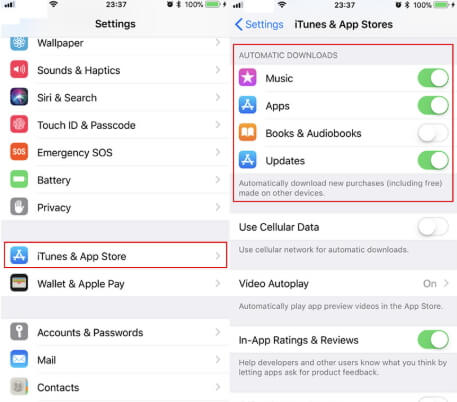
To bardzo prosta procedura, która zatrzyma automatyczne aktualizacje na twoim iPhonie.
Nie przegap:
Jak zmienić wersję systemu iOS 12 na iOS 11Jak naprawić tryb odzyskiwania iPhone'a na iOS 12
Część 2: Jak anulować aktualizację iOS 12 / 12.1, jeśli została już zainstalowana
Po obejrzeniu świetnych recenzji nowego iOS12 właśnie zaktualizowałeś iPhone'a, ale teraz go nie czujesz, myślisz, że starszy był lepszy? Lepiej więc natychmiast obniżyć wersję iOS, ponieważ po tym, jak Apple przestanie się logować na iOS 11, nie będzie innej opcji niż użycie zaktualizowanego iOS 12.
Tak więc najlepiej będzie, jeśli użyjesz systemu iPhoneOprogramowanie do odzyskiwania ReiBoot w celu przejścia z iOS 12 na iOS 11. Po tym, jak Apple zacznie zmuszać użytkownika do korzystania z iOS 12, powrót do starszej wersji będzie niemożliwy. Oto jak korzystać z ReiBoot:
1. Pobierz i zainstaluj ReiBoot na swoim komputerze. Dostępne są zarówno wersje na komputery PC, jak i Mac.
2. Podłącz docelowego iPhone'a do komputera kablem USB.
3. Po wykryciu dotknij „Napraw wszystkie zablokowane iOS”.

4. Ponownie dotknij „Napraw teraz”.
5. Teraz ReiBoot automatycznie dostarczy najnowsze oprogramowanie iOS. Po podaniu miejsca docelowego dotknij „Pobierz”.
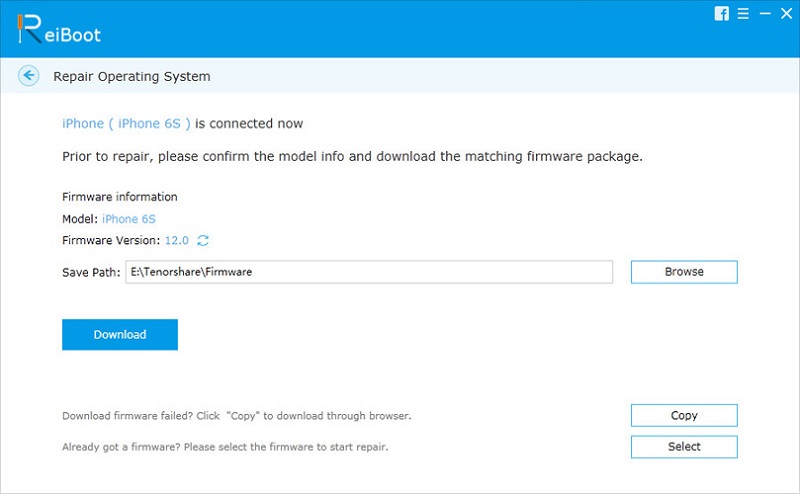
6: Po pobraniu dotknij „Rozpocznij naprawę” i gotowe!

Oto jak obniżyć iOS 12 (Beta) do iOS 11 na iPhonie za pomocą Tenorshare ReiBoot.
Wniosek
Jeśli nie podoba ci się nowa wersja iOS, topo prostu go nie używaj, ale łatwiej będzie ci zatrzymać proces w środku, usuwając zaktualizowane oprogramowanie. Ponieważ po zakończeniu pobierania musisz pobrać poprzednie oprogramowanie, a następnie zainstalować je ponownie, w zależności od Apple. Jeśli firma zezwala na logowanie do iOS 11, będziesz mógł to zrobić, jeśli nie, utkniesz z nowym. Gorąco polecamy Tenorshare ReiBoot, jeśli potrzebujesz obniżenia wersji.








![[Rozwiązane] Jak zatrzymać aktualizację iOS 12 na iPhone, iPad i iPod touch](/images/fix-iphone/solved-how-to-stop-ios-12-update-on-iphone-ipad-and-ipod-touch.jpg)
